Како опоравити избрисане датотеке на Виндовс-у помоћу Рецуве
виндовс Рецува Јунак / / April 01, 2021
Последње ажурирање дана

Сви смо били у ситуацији када смо случајно избрисали важну датотеку или документ. Или не можемо да пронађемо где смо га оставили на другом рачунару или другом повезаном уређају. Проверавамо канту за смеће, али без успеха. Док једноставно није могуће пронаћи. Ох, и заборавили сте да направите резервну копију. Упс. У оваквим случајевима бесплатни услужни програм Рецува може бити од велике помоћи. Ево како да га користите и вратите своју важну датотеку.
Шта је Рецува?
Рецува је развила компанија Пириформ која такође ствара бесплатне услужне програме ЦЦлеанер и Спецци - и једно и друго који би сваки корисник рачунара требао имати у свом алату. Компанија има једноставан, али солидан терен за Рецуву:
Случајно сте избрисали важну датотеку? Изгубили сте датотеке након пада рачунара? Нема проблема - Рецува опоравља датотеке са Виндовс рачунара, канте за отпатке, картице дигиталне камере или МП3 уређаја!
Опоравак избрисаних датотека помоћу Рецуве
Инсталација
Ако прво требате вратити избрисану датотеку преузмите Рецува Фрее (постоји и Про верзија). Када први пут покренете инсталациони програм, кликните везу „Прилагоди“ испод дугмета Инсталирај.
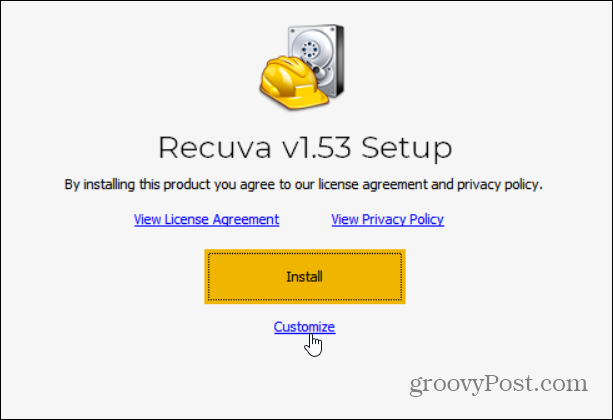
То ће вам дати опције за управљање начином на који желите да се услужни програм инсталира. Можете укључити Додајте опцију „Скенирај за избрисане датотеке“ на пример у контекстне меније корпе за отпатке и датотеке Екплорер. Или можда не желите пречицу на радној површини или менију Старт.
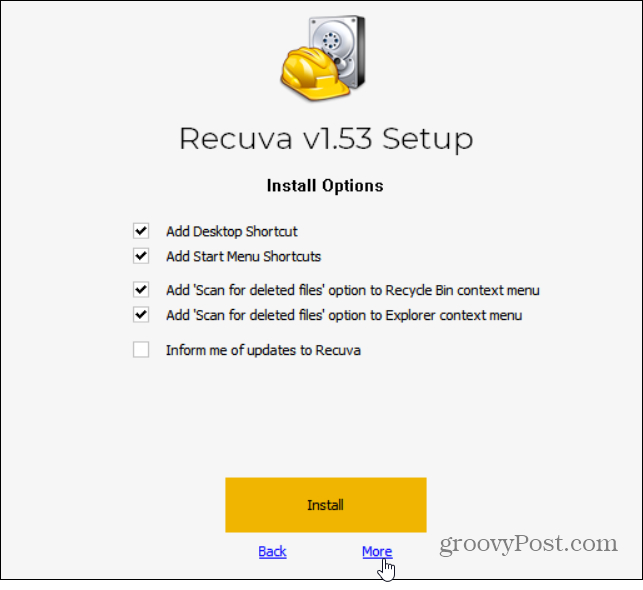
Такође можете да кликнете на „Више”Повежите и промените локацију инсталације и одаберите кориснике. У сваком случају, након што одаберете, кликните на Инсталирај дугме.
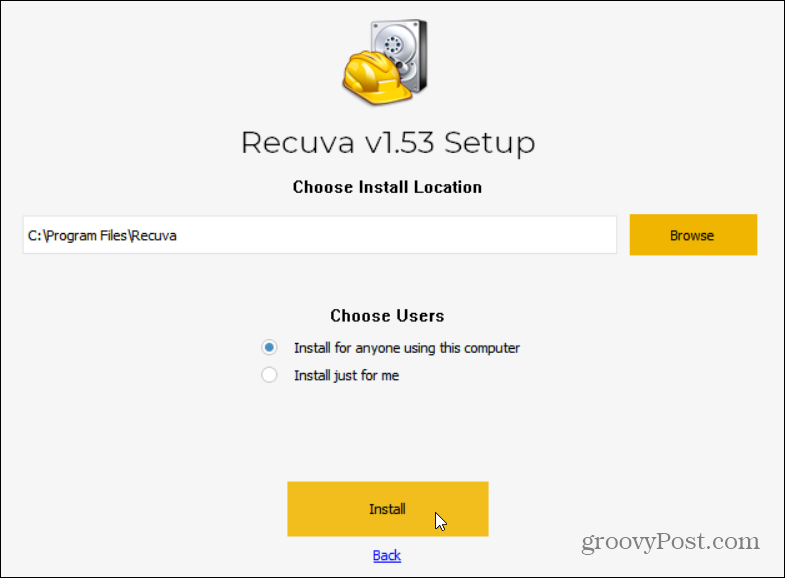
То је то. Сада можете кликнути на Покрени Рецува дугме за покретање. Можда ћете желети и да уклоните ознаку из поља „Прикажи напомене о издању“ ако вас оне не занимају.
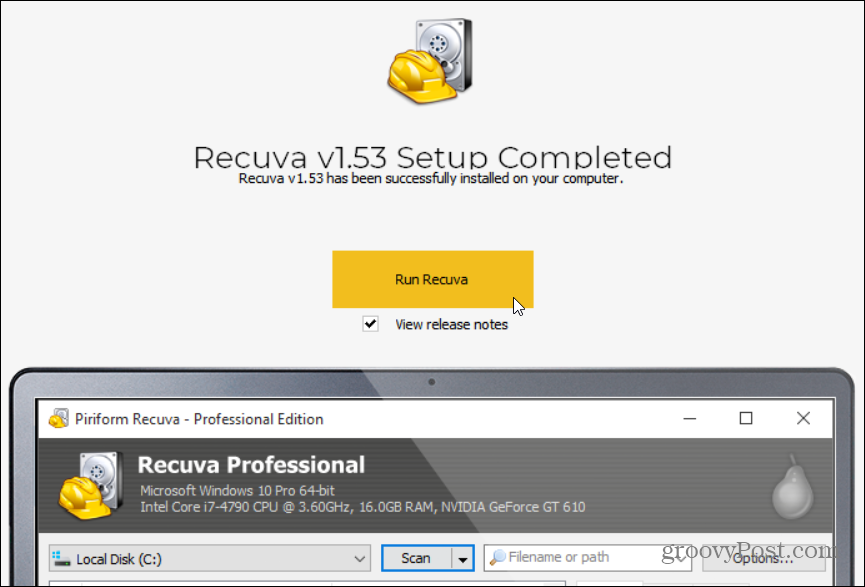
Користећи Рецуву
Када га покренете, покренуће се чаробњак који ће вас водити по први пут. Заправо, чаробњак ће се покренути сваки пут када покренете Рецуву (што би могло бити добро ако га не користите често). Али можете кликнути на „Не приказуј овог чаробњака при покретању“ или кликнути Поништити, отказати да бисте директно прешли на његове напредне функције. За почетак кликните Следећи.
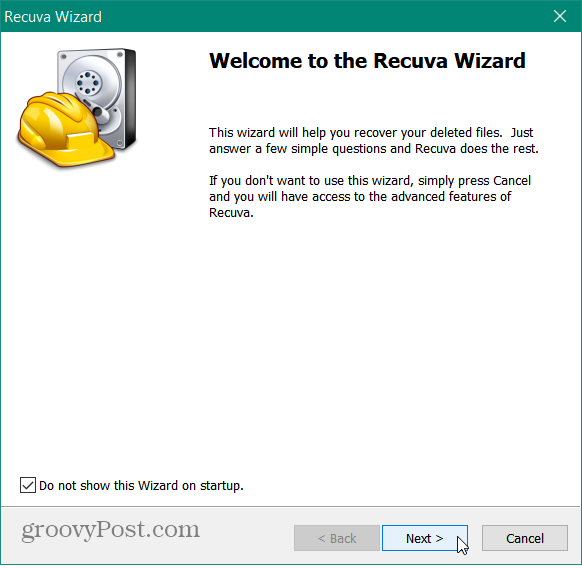
На следећем екрану бићете упитани које врсте датотека желите да пробате и опоравите. Можда тражите документ, али можда ћете морати да пронађете слику, програмску датотеку или нешто друго. Ако сумњате, само одаберите Све датотеке. Имајте на уму да се неће све моћи опоравити, више о томе у наставку. Након што извршите избор, кликните Следећи.
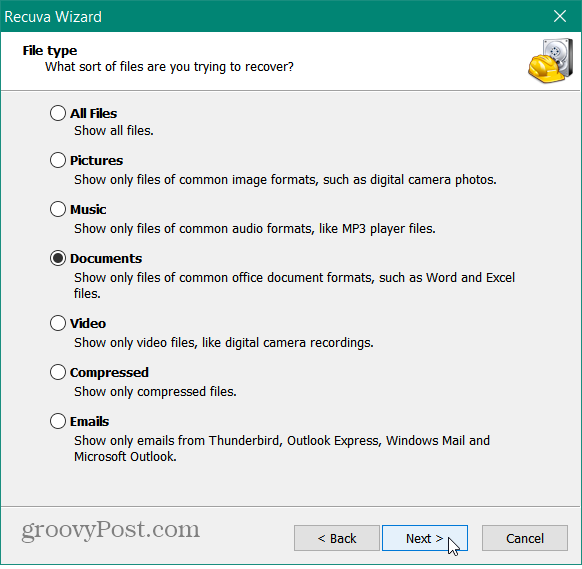
Даље, од вас ће бити затражено да Рецува скенира локацију на којој се налази датотека коју тражите. Ако не знате, изаберите „Нисам сигуран“ и кликните Даље.
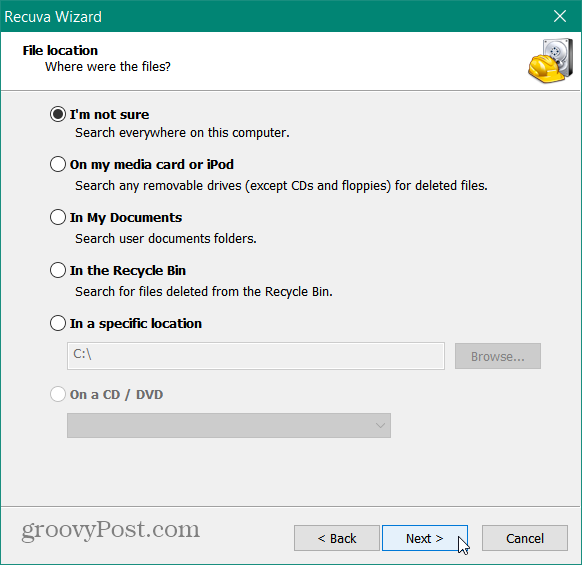
Сада сте спремни за почетак скенирања. Ако претходно скенирање није успело, означите поље „Омогући дубинско скенирање“ и кликните Почетак.
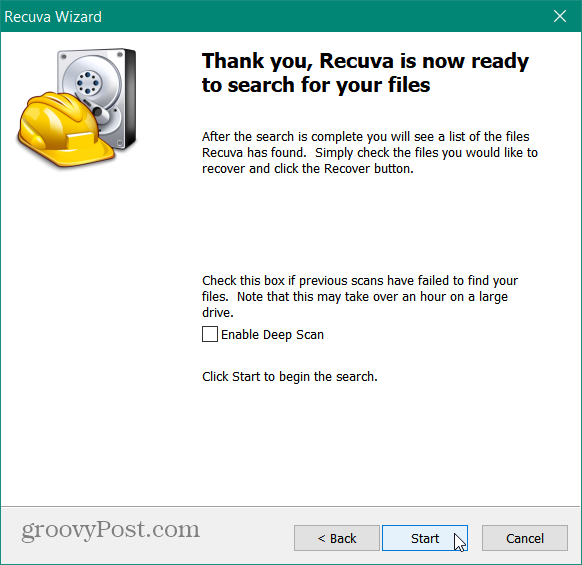
Затим само сачекајте док Рецува скенира ваш рачунар. Количина потребног времена зависиће од рачунара.
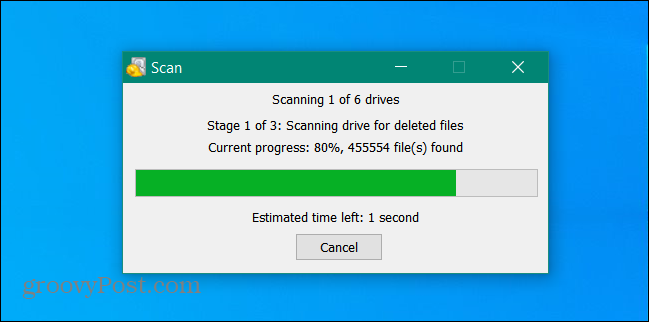
Рецува ће изнети резултате. Такође ће вам показати стање у којем се датотека налази. Укључује зелену, наранџасту и црвену.
- Зелено: Датотека је у одличном стању и опоравак је врло вероватно.
- Наранџаста: Постоји шанса за опоравак, али датотека можда садржи неке грешке.
- Црвено: Датотека је у потпуности преписана и она се не може обновити.
Ако је датотека наранџаста или црвена, можда се неће моћи повратити и можда ћете желети да покушате дубинско скенирање у том тренутку.
Кликните датотеку коју желите, а затим Опоравити се дугме да бисте је вратили (ако апликација може).

Када идете да опоравите датотеку, Рецува ће вас питати за локацију на којој се налази. Тада ћете добити поруку о успеху, а апликација ће затражити да набавите професионалну верзију која се плаћа ако желите.
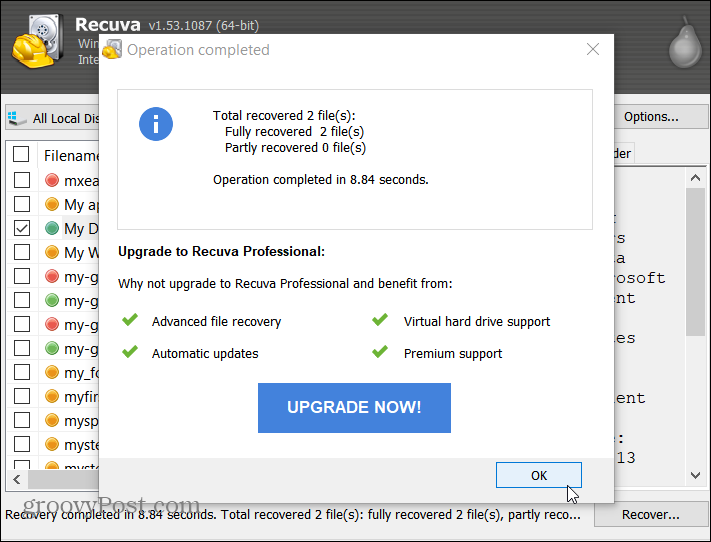
Ако вам треба више, можете да користите напредни режим услужног програма. Да бисте то урадили, кликните на Пребаците се на напредни режим дугме.
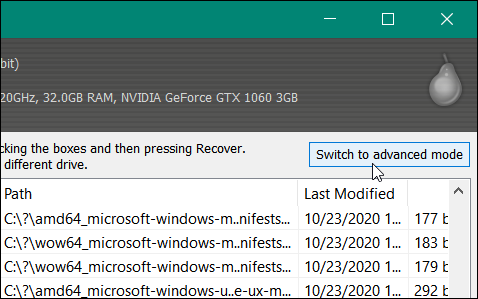
У напредном режиму можете прегледати слику или другу датотеку. Узми информације о датотеци и вртоглаво. Такође можете извршити нова претраживања на различитим погонима без потребе да поново пролазите кроз читав чаробњак. Ако пронађете своју датотеку, овде је само изаберите и кликните на Опоравити се дугме.
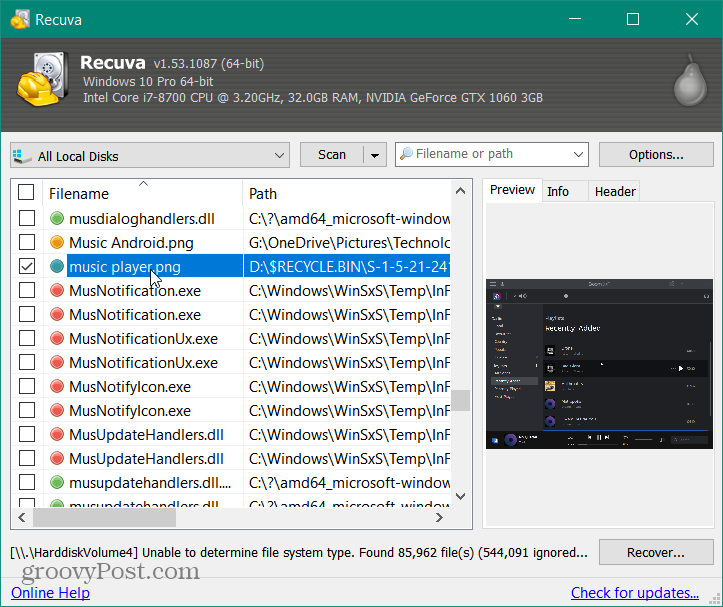
За још више кликните на Опције дугме. То вам даје прилику да промените језик корисничког интерфејса, управљате радњама скенирања и још много тога.
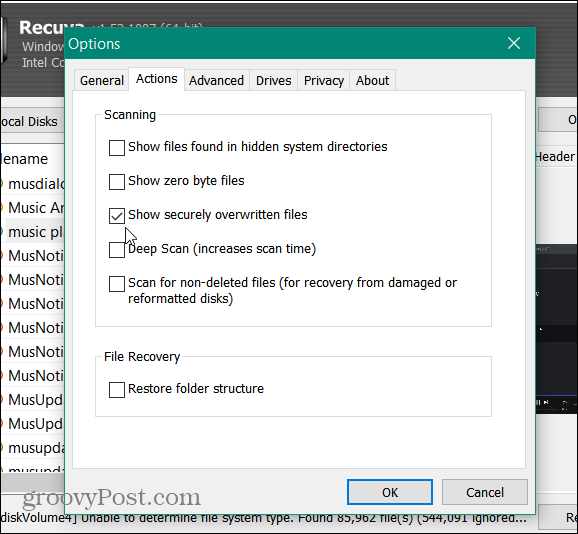
На пример, променио сам радње скенирања у „Прикажи безбедно преписане датотеке“ и успео сам да вратим датотеку пробног документа коју сам ставио у канту за отпатке, а затим испразнио.
Вреди напоменути да вам Рецува омогућава и сигурно брисање датотеке. Само кликните десним тастером миша на датотеку која је пронађена и изаберите да бисте је сигурно преписали.
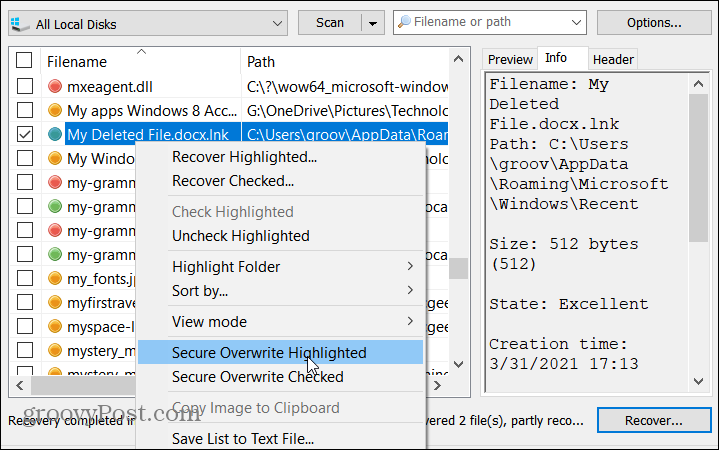
Генерално, Рецува је драгоцен услужни програм који вам је при руци или му треба приступити у случају да требате да вратите изгубљену или избрисану датотеку. Иако се неке датотеке могу пребрисати превише пута да би се успешно опоравиле, вреди покушати. Поред тога, помоћу ње можете да пронађете и безбедно избришете датотеку ако је то нешто што треба да урадите. Све у свему, врло важан услужни програм који ћете имати у свом алату за решавање проблема.
Остали услужни програми Пириформ
Не заборавите да проверите ЦЦлеанер који вам могу помоћи убрзајте и осигурајте свој рачунар. Постоји и верзија ЦЦлеанер за Мац као аса портабл верзија. И Спецци, који пружа потпуно једноставан начин за добити детаљне информације о рачунару.
Како обрисати Гоогле Цхроме кеш меморију, колачиће и историју прегледања
Цхроме одлично обавља посао чувања историје прегледања, кеш меморије и колачића да би оптимизовао перформансе прегледача на мрежи. Њен је како ...
Подударање цена у продавници: Како доћи до цена на мрежи док купујете у продавници
Куповина у продавници не значи да морате да платите веће цене. Захваљујући гаранцијама за подударање цена, можете да остварите онлине попусте током куповине у ...
Како поклонити Диснеи Плус претплату дигиталном поклон картицом
Ако сте уживали у Диснеи Плус-у и желите да га делите са другима, ево како да купите Диснеи + Гифт претплату за ...
Ваш водич за дељење докумената у Гоогле документима, табелама и дијапозитивима
Можете лако да сарађујете са Гоогле-овим веб апликацијама. Ево вашег водича за дељење у Гоогле документима, табелама и презентацијама са дозволама ...

